Windows 10 har en innfødt funksjon som lar deg ta opp et videoklipp - opptil 2 timer - på skjermen. Men du har kanskje ikke lagt merke til denne funksjonen, fordi den er gjemt i Xbox-appen.
Called Game DVR, denne funksjonen er laget for å ta opp video spillopptak (du vet, for din fremtidige YouTube / Twitch-stjernestatus). Men det fungerer ikke bare for spill. Faktisk fungerer det i omtrent enhver app, inkludert nettleseren din og til og med Microsoft Word. Fordi noen ganger du vil registrere deg selv og skrive inn en artikkel om Game DVR-funksjonen, antar jeg.
Som en skjermopptaksapp, er Game DVR ganske begrenset. For eksempel kan du ikke spille inn hele skjermen (så det er ikke nyttig å lage opplæringsprogrammer om hvordan du bruker det), du kan bare ta opp ett vindu / en av gangen. Men det er fortsatt ganske praktisk hvis du trenger å ta et videoklipp i en app, så her er hvordan du aktiverer og bruker den:
Trinn 1: Hvis du ikke har brukt Xbox-appen ennå, må du først åpne den for å sette den opp. For å gjøre dette, åpne Start- menyen og gå til Alle apper> Xbox.
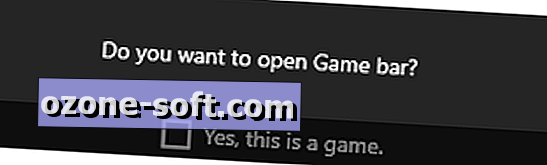
Trinn 2: Når Xbox-appen er konfigurert, kan du åpne spillelinjen i en hvilken som helst app eller et program ved å trykke på snarveien: Win-tasten + G. Første gang du åpner spillfeltet i en app eller et program, vil du se en popup-melding som spør om du vil åpne spillelinjen. Klikk Ja dette er et spill . Gjør dette selv om det ikke er et spill - det vil fungere med alle apper, inkludert nettlesere.
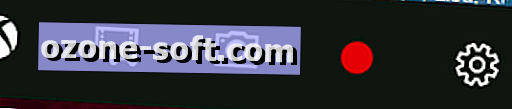
Trinn 3 : I Spillelinjen, trykk den store røde knappen for å begynne å spille inn en video av appen. Dette vil bare spille inn appvinduet - det vil ikke spille inn hele skjermen, og det vil heller ikke registrere musebevegelser. For å stoppe opptaket, åpne spillbjelken med Win-tasten + G og trykk den store, røde stoppknappen.
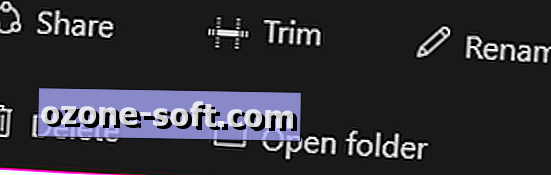
Trinn 4: Du kan finne ditt nye videoklipp i Xbox-appen. Du kan enten klikke på Xbox-knappen på spillelinjen, eller åpne Xbox-appen fra Start-menyen. På venstre side av Xbox-appevinduet ser du en serie ikoner. Klikk på ikonet som ser ut som en Xbox-kontroller foran en filmstrimmel (det sjette ikonet fra toppen) for å åpne spill-DVR- menyen. Her ser du en liste over dine innspilte klipp, sammen med noen begrensede redigeringsfunksjoner, for eksempel muligheten til å trimme et klipp eller omdøpe det.
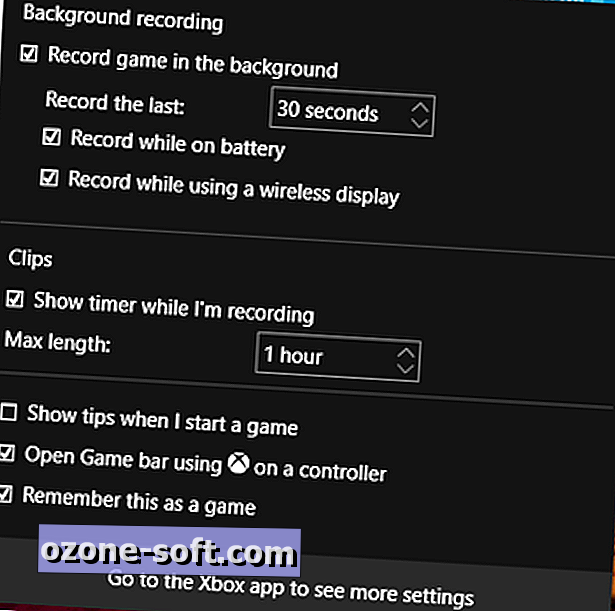
Trinn 5 : Spillelinjen er ganske begrenset når det gjelder skjermopptak, men du kan justere noen innspillingsinnstillinger på spillelinjen i innstillingsmenyen og i Xbox-appen. For å åpne innstillingsmenyen for spillelinjen, åpne spillelinjen og klikk på ikonet for innstillinger (gir) . Her kan du justere bakgrunnsopptakstid, angi maksimal lengde på klippene (30 minutter, 1 time eller 2 timer), og spillbaren husker programmet som et spill (dette er slått på som standard). Hvis du vil ha mer avanserte innstillinger, for eksempel muligheten til å angi egne tastatursnarveier for å styre spillelinjen, klikker du Gå til Xbox-appen for å se flere innstillinger.













Legg Igjen Din Kommentar